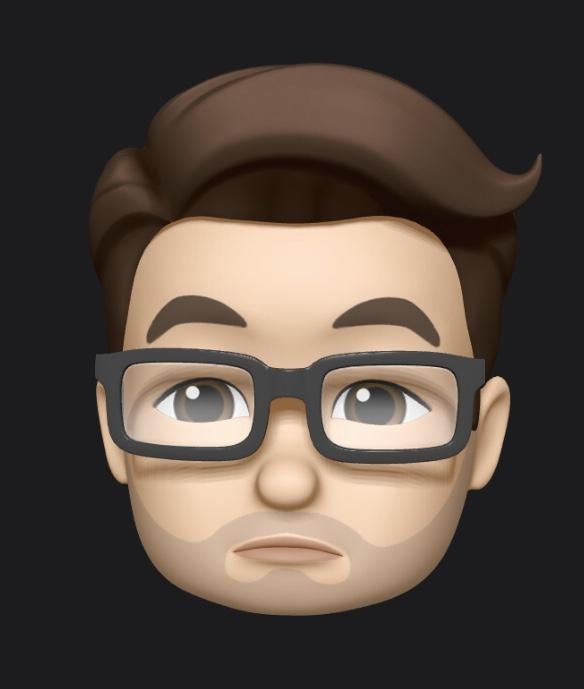가끔 무선 공유기가 없거나, 접속이 곤란(?)할 때가 있습니다.
그 때 유용하게 쓸 수 있는 것이 노트북 AP 모드 입니다.
유선(또는 무선) 인터넷에 연결되어 있는 노트북(또는 PC)를 공유기처럼 이용할 수 있는 방법인데,
일반적으로 네트워크 설정에 들어가 임시 네트워크 설정을 하면 쉽게 구성할 수 있지만,
가끔 네트워크 설정 메뉴에 임시 네트워크 구성 메뉴가 없는 노트북(지금 내 노트북 -.-)이 있습니다.
그럴 경우 십중팔구 내 노트북은 AP 기능을 지원하지 않는다 라고 생각하는데,
천만에 말씀~~~~~~
윈도우 실행 메뉴를 통해 쉽게 셋팅할 수 있습니다.
- 실행 창에서 "CMD"를 입력하세요.

관리자 권한으로 설정이 안 되어 있는 경우 네트워크 구성을 할 수 없으므로,
반드시 관리자 권한으로 설정해야 합니다.

- "netsh wlan show drivers"를 입력합니다.
입력을 하면 내 컴퓨터의 네트워크 구성에 관한 다양한 정보들이 나옵니다.

그 중 호스트된 네트워크 지원에 예가 나오는지 확인합니다.
호스트 기능이 설정되어 있지 않은 경우 무선AP를 만들 수 없습니다.
"예"가 아닌 경우 3번을 실행합니다.
- 호스트 네트워크 지원 기능을 활성화 시킵니다.
"netsh wlan set hostednetwork mode= allow"를 입력합니다.

만약 '호스트된 네트워크 지원' 이 '아니오'로 나왔다면,
이 작업 후 다시 "netsh wlan show drivers"를 입력해 보면 '예'로 바뀌어 있을 것입니다.
- 네트워크 ID를 설정합니다.
"netsh wlan set hostednetwork ssid= '네트워크이름'"를 입력합니다.

네트워크 이름 부분에 원하는 네트워크 명을 입력하면 됩니다.
제 노트북은 앞으로 Wi-Fi List에서 'daniel_lg' 라고 표시 되겠네요.
- 무선네트워크의 비밀번호를 설정합니다.
"netsh wlan set hostednetwork key= '비밀번호'"를 입력합니다.

노트북 AP에 접속하고자 할 경우 여기서 입력한 비밀번호로 접속할 수 있습니다.
이제 모든 네트워크 구성 작업은 끝이 났습니다.
마지막으로….
- 무선네트워크를 활성화 시켜 줍니다.
"netsh wlan star hostednetwork"를 입력합니다.

이제 노트북(또는 PC)를 공유기로 사용할 수 있습니다.
'잡담 > 스마트디바이스와 주변기기' 카테고리의 다른 글
| 2014년 가을, '오케모'가 탑재된 아이폰6를 기다린다. (0) | 2014.04.09 |
|---|---|
| 이번 유출된 화면은 진짜 iOS8 일까? (0) | 2014.03.18 |
| [리뷰] 나보다 더 똑똑한 스마트폰... '디자이어' (0) | 2010.05.26 |
| [리뷰] 이 정도 센스는 있어야 '스마트폰' 이라 부를만 하지 않아요!? (0) | 2010.05.25 |
| [리뷰] HTC 디자이어... 진정 스마트한 스마트폰!!! (0) | 2010.05.24 |